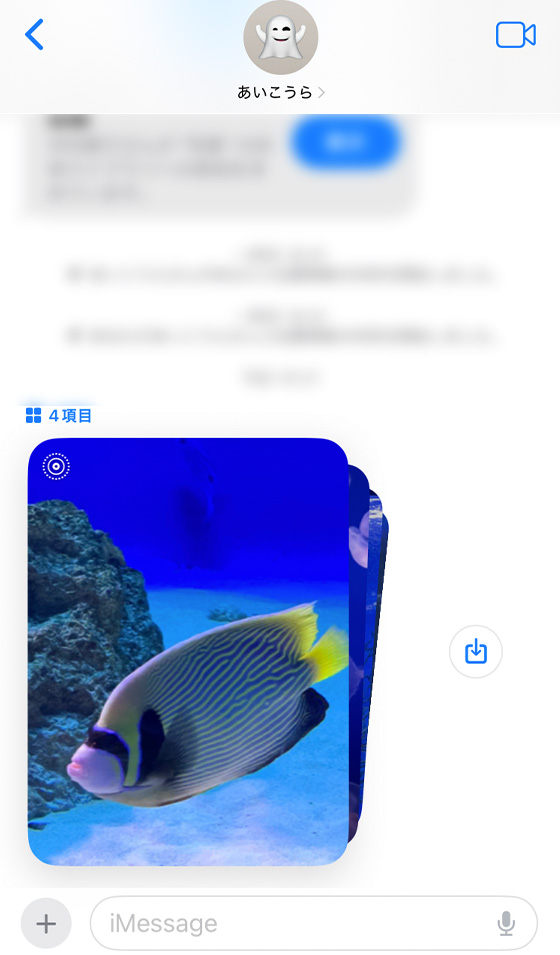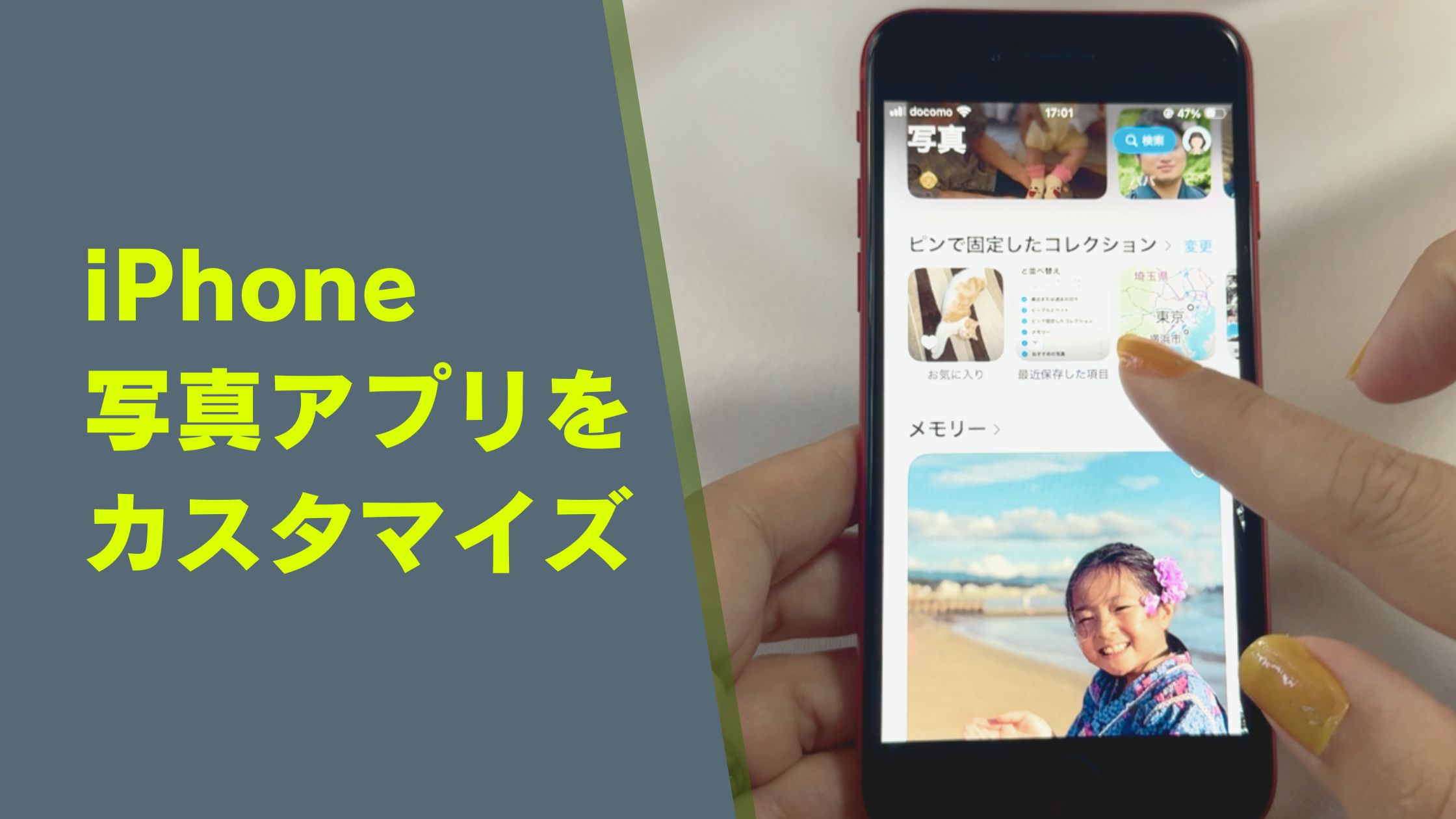iPhoneの写真アプリはiOS18(2024年9月17日公開)でデザインが一新。
アルバム等の並びを自分好みに変えられるようになりました。
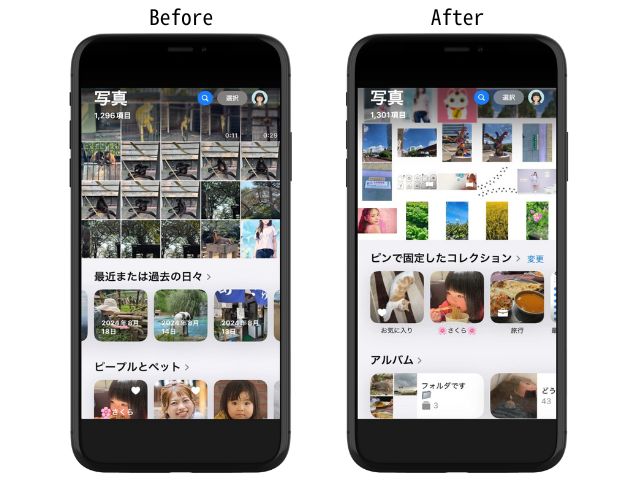
これまでできなかった「ピープルとペット」「メモリー」「おすすめの写真」を非表示にすることもiOS18で登場したコレクションのカスタマイズなら実現可能。
iPhone写真アプリのコレクションとは?
(タップして詳細を表示)
コレクションはiPhoneの写真とビデオをさまざまな条件で分類したり、ピックアップして表示します。
コレクションを見るには写真画面(左上に写真の文字)でグリッド以外の部分を上へスワイプします。
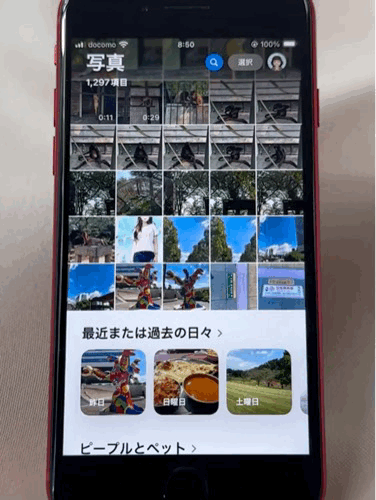
コレクションは11種類あります。
- 最近または過去の日々
- ピープルとペット
- ピンで固定したコレクション
- メモリー
- 旅行
- おすすめの写真
- メディアタイプ
- その他
- アルバム
- 共有アルバム
- 壁紙の提案
最下部(初期設定では「壁紙の提案」の下)に「ライブラリを最適化中」と表示されていたらコレクションは未完成の状態です。
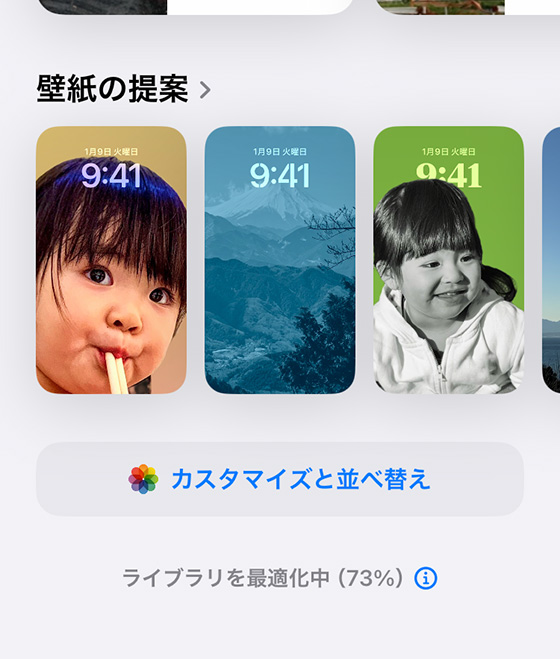
ロックしたiPhoneを電源に接続して待ちましょう。
今回はiOS18のiPhone写真アプリの見た目を使いやすく変更する方法を解説します。

アルバムなどの表示と並びを変更する方法
一番下(初期設定では「壁紙の提案」の下)にある[カスタマイズと並べ替え]をタップします。
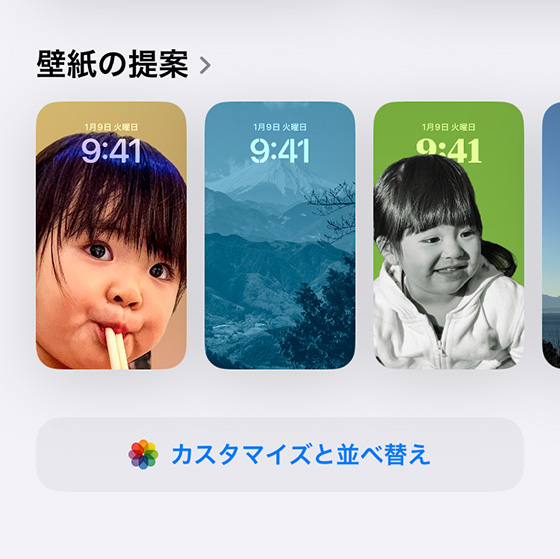
初期設定ではすべてのコレクションが選択されています。
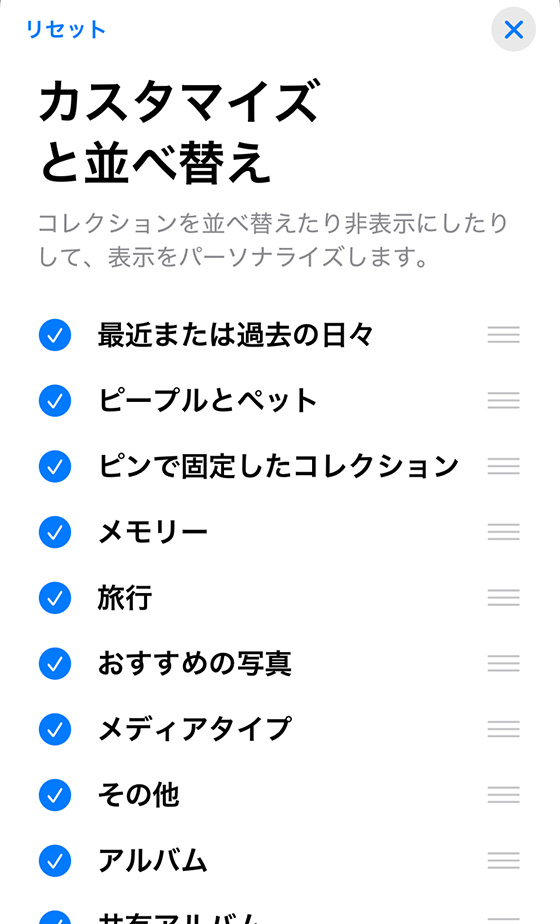
並びを変更するには項目の右にある三本線を押しながら移動します。
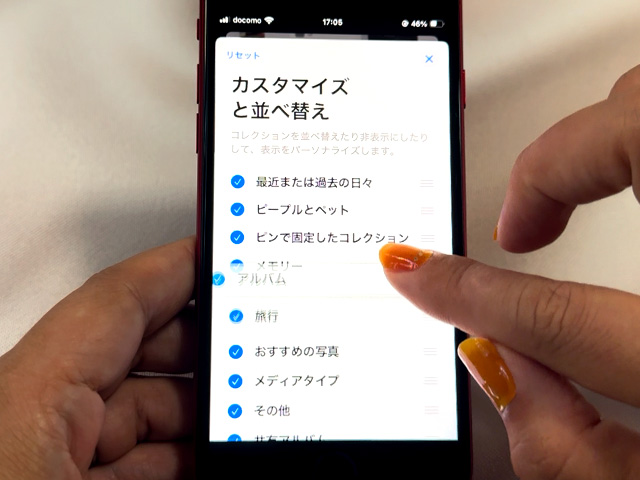
非表示にするには項目をタップしてチェックを外します。
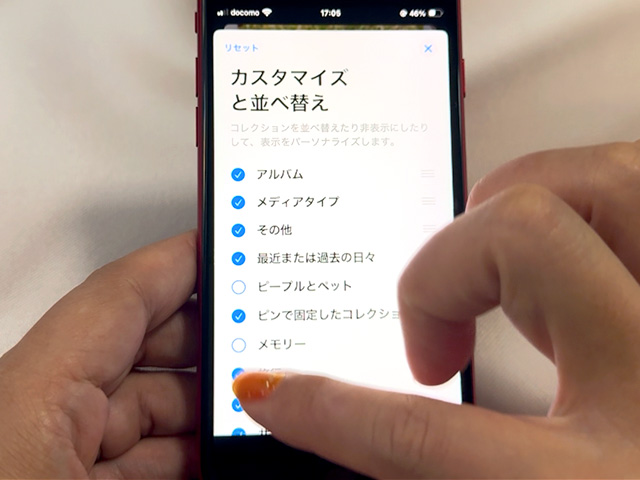
編集を終えたら右上の×ボタンをタップして完了します。
コレクションのカスタマイズのやり方を動画で見る
「ピンで固定したコレクション」は特定のアルバム等をピン留めすることで自分好みのコレクションをつくれます。
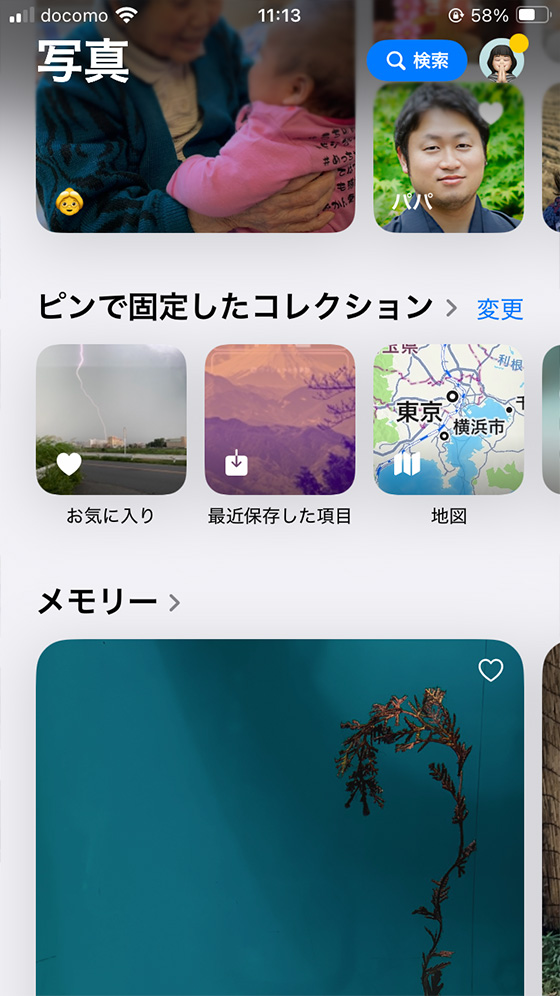
初期設定では「お気に入り」「最近保存した項目」「地図」「ビデオ」「スクリーンショット」が表示されていますが、ピンで固定したコレクションの[変更]をタップすると自由に入れ替えられます。
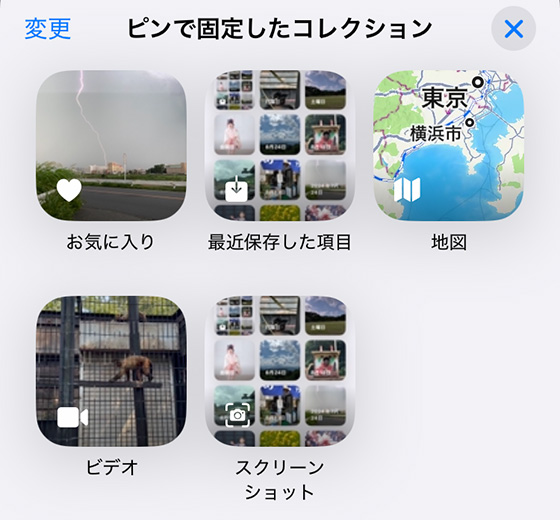
アルバムだけでなくピープルとペットやメモリー、旅行の各項目も選択可能。
項目の左にあるーボタンで解除、+ボタンで追加できます。
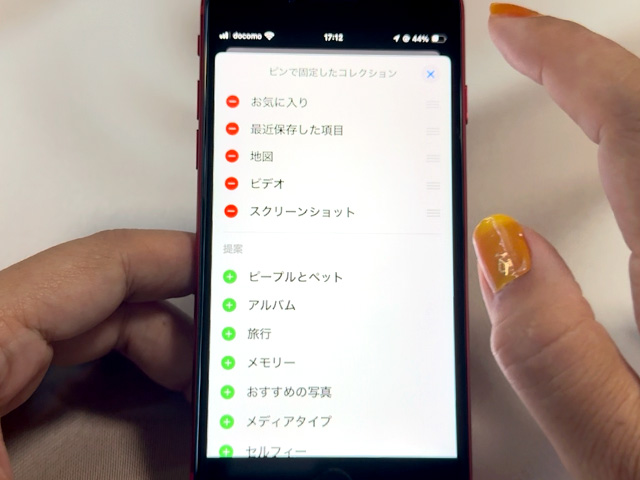
一覧にない場合は一番下にある[コレクションまたはアルバム]をタップして選択します。
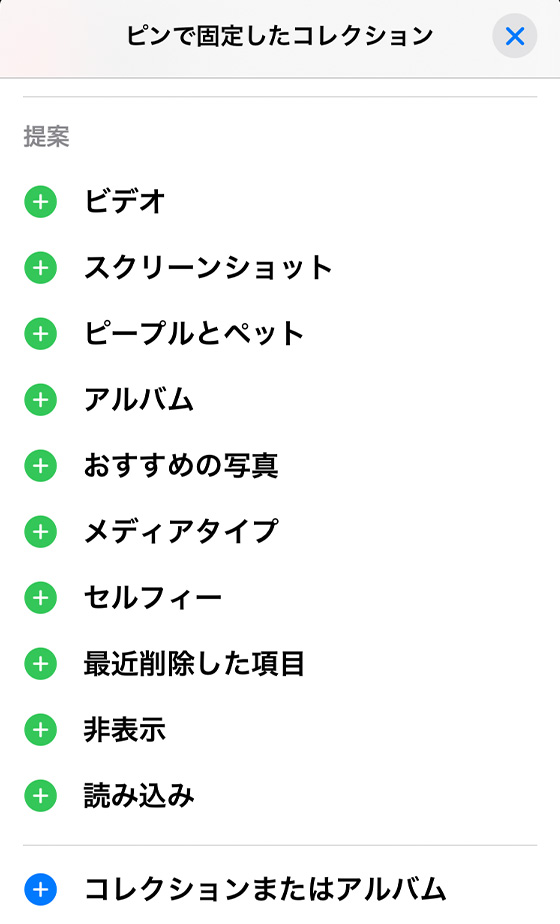
並びを変更するには項目の右にある三本線を押しながら移動します。
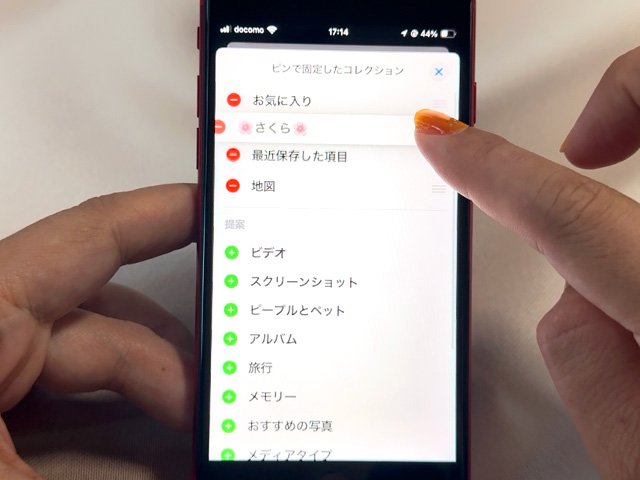
編集を終えたら右上の×ボタンをタップして完了します。
ピンで固定したコレクションのカスタマイズのやり方を動画で見る
写真ライブラリを並び替える方法
ライブラリはiPhoneにある写真とビデオをすべて表示します。
※「共有アルバム」「非表示」「最近削除した項目にある写真とビデオ」を除く
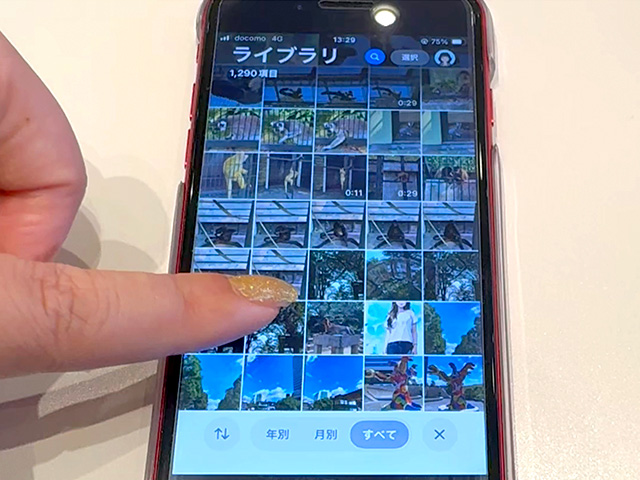
初期設定では撮影日時が古い順に上から下に並びます。
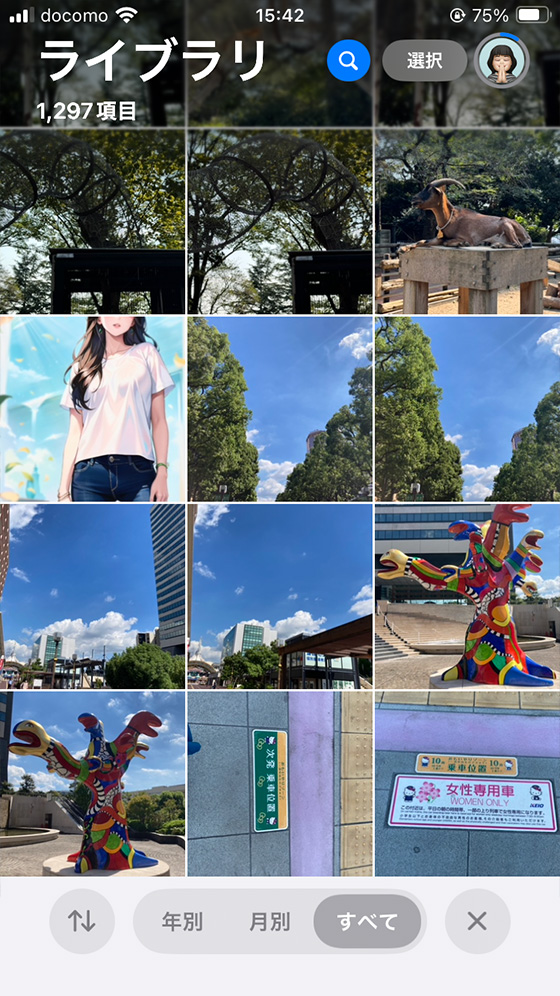
追加日時(iPhoneに写真・ビデオを保存した日時)順にするには並べ替えボタンをタップします。
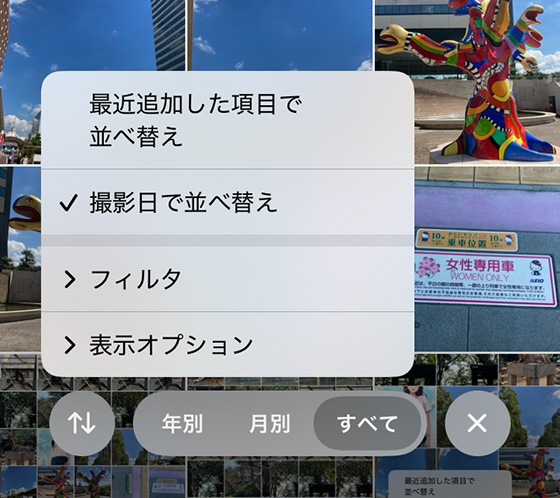
「最近追加した項目で並べ替え」を選択します。
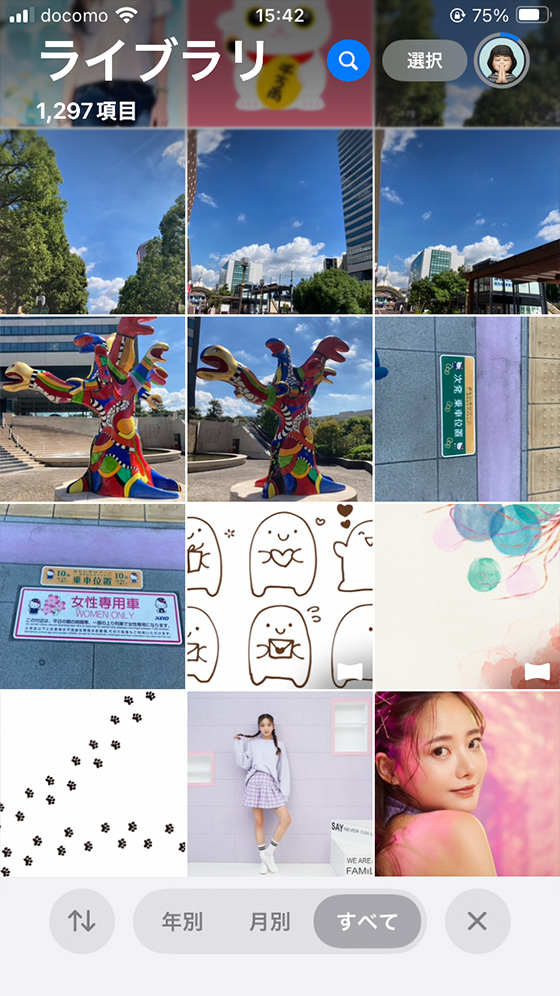
ライブラリの表示と並べ替えのやり方を動画で見る
並べ替えボタンをタップしてフィルタを選択すると特定の条件に合う写真とビデオを抽出できます。
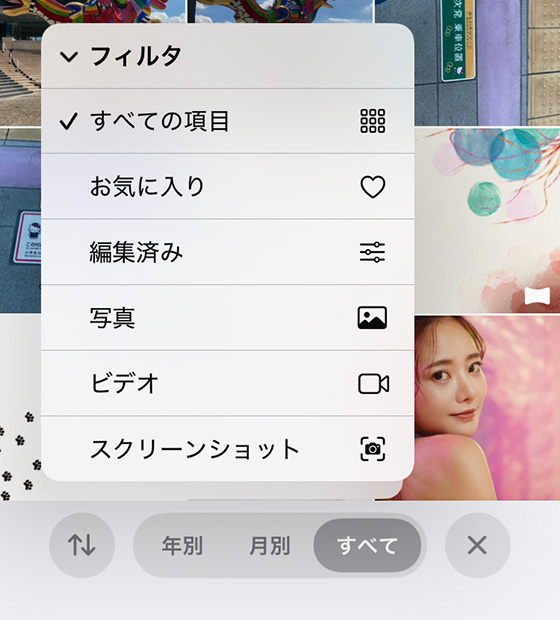
複数選択するとすべての条件を満たす写真とビデオを表示します。
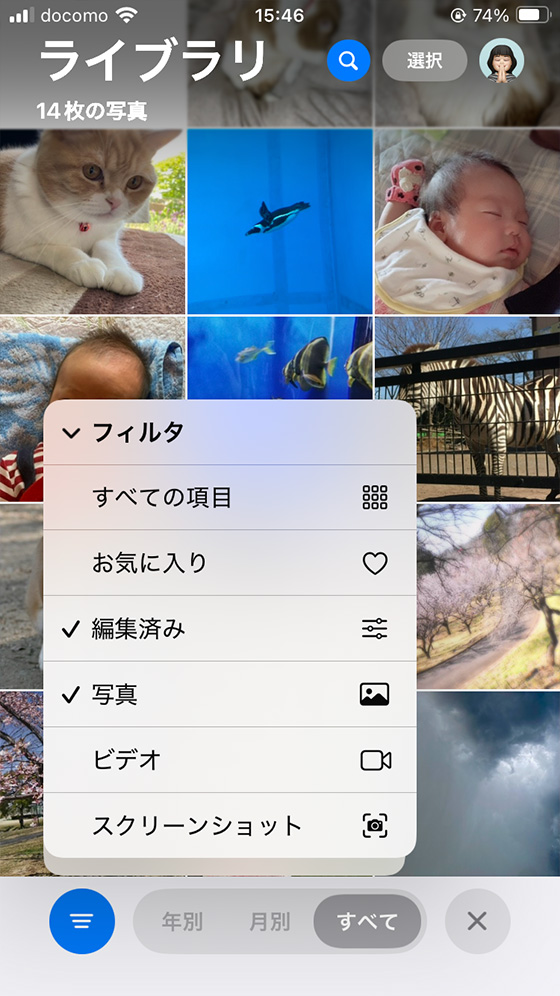
設定したフィルタはライブラリ表示を終了するとリセットされます。
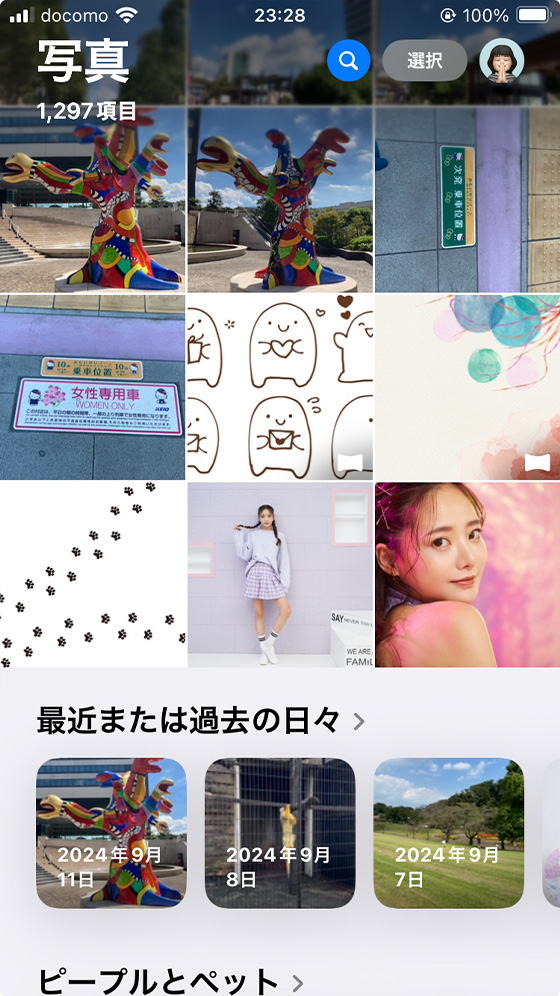
表示オプションはサムネイルの大きさを変えられます。
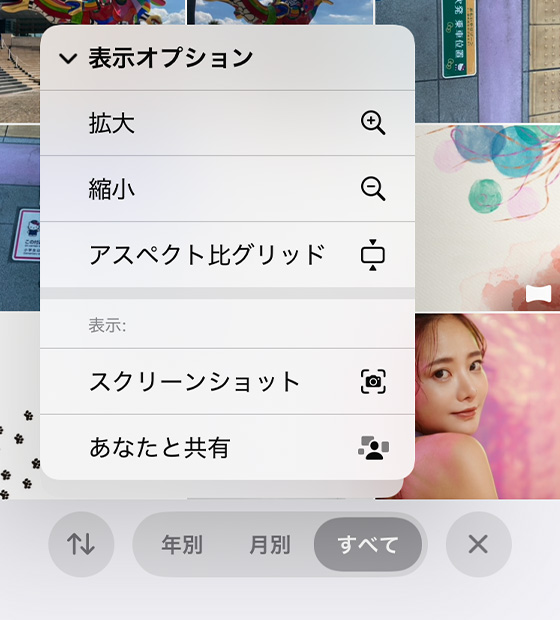
スクエアグリッドはサムネイルをすべて正方形に、アスペクト比グリッドは写真・ビデオの縦横比そのままのサムネイルで表示します。
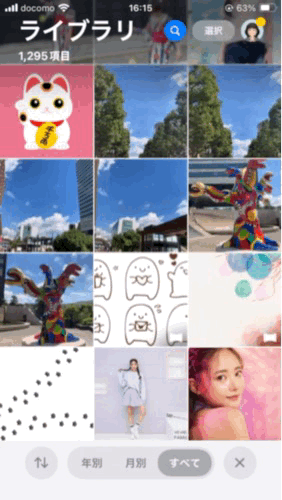
スクエアグリッド・アスペクト比グリッドを選べない大きさまで拡大・縮小したサムネイルはライブラリ表示を終了するとリセットされます。
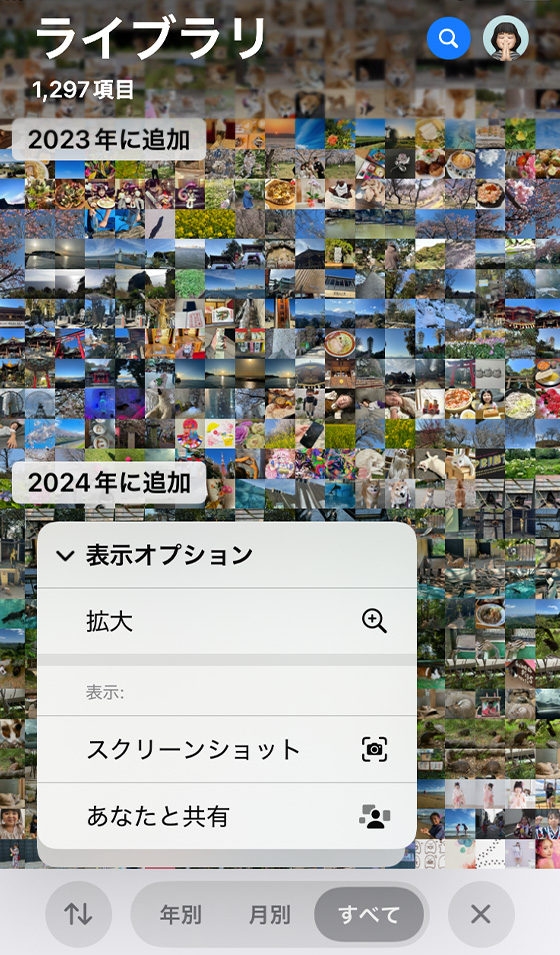
それ以外はライブラリ表示を終了後も設定を保持します。
表示オプションの[スクリーンショット][あなたと共有]はチェックを外すと、それらが表示されなくなります。
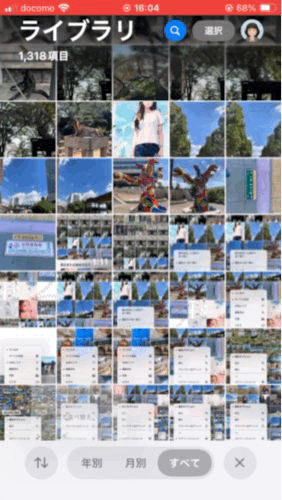
[あなたと共有]はメッセージで送られてきた写真やビデオです。